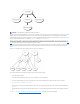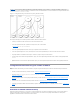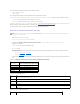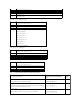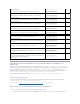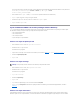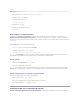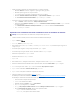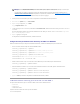Users Guide
g. Cliquez sur Appliquer.
Importation du certificat SSL du micrologiciel DRAC 5
UtilisezlaprocéduresuivantepourimporterlecertificatSSLdumicrologicielDRAC5danstoutesleslistesdecertificatssécuriséesdecontrôleurdedomaine.
LecertificatSSLduDRAC5estlemêmequeceluiutilisépourleWebServerduDRAC5.TouslescontrôleursdeDRAC5sontexpédiésavecuncertificatauto-
signépardéfaut.
Pouraccéderaucertificatàl'aidedel'interfaceWebduDRAC5,sélectionnezConfiguration® Active Directory® Téléchargementducertificatduserveur
DRAC 5.
1. Surlecontrôleurdedomaine,ouvrezunefenêtreConsole MMC etsélectionnezCertificats® Autoritésdecertificationracinesécurisées.
2. Cliquez-droite sur Certificats,sélectionnezTouteslestâches et cliquez sur Importer.
3. Cliquez sur Suivant et recherchez le fichier de certificat SSL.
4. Installez le certificat SSL RAC dans le dossier Autoritédecertificationracinesécuriséedechaquecontrôleurdedomaine.
Sivousavezinstallévotreproprecertificat,vérifiezquel'autoritéquisignelecertificatestprésentedanslalistedesAutoritésdecertificationracines
de confiance.Siellenel'estpas,vousdevezl'installersurtousvoscontrôleursdedomaine.
5. Cliquez sur SuivantetdéterminezsivousvoulezqueWindowssélectionneautomatiquementlelieudesauvegardeducertificatsurlabasedutypede
certificat, ou naviguez jusqu'au lieu de sauvegarde de votre choix.
6. Cliquez sur Terminer et cliquez sur OK.
Configuration du DRAC 5
1. OuvrezunefenêtredenavigateurWebpriseencharge.
2. Connectez-vousàl'interfaceWebduDRAC5.
3. Développezl'arborescenceSystème et cliquez sur Accèsàdistance.
4. Cliquez sur l'onglet ConfigurationetsélectionnezActive Directory.
5. Sur la page Menu principal d'Active Directory,sélectionnezConfigurer Active Directory et cliquez sur Suivant.
6. SélectionnezlacaseActiver Active Directory.
7. Tapez le nom DRAC.Cenomdoitêtrelemêmequelenomdedomainedel'objetRACquevousavezcrééàpartirdevotrecontrôleurdedomaine
(reportez-vousàl'étape3 de la section «Créationd'unobjetPériphériqueRAC»).
8. Tapez le nom de domaine racine. Le nom de domaine racineestlenompleinementqualifiédudomaineracinedelaforêt.
9. Tapez le nom de domaine DRAC (par exemple, drac5.com). N'utilisez pas le nom NetBIOS. Le nom de domaine DRAC est le nom de domaine pleinement
qualifiédusous-domaineoùsetrouvel'objetPériphériqueRAC.
10. Tapez le délaid'attente en secondes.
11. Cliquez sur AppliquerpourenregistrerlesparamètresActiveDirectory.
12. Cliquez sur RetouràlapageMenuprincipald'ActiveDirectory.
13. Téléchargezvotrecertificatd'autoritédecertificationracinedeforêtdedomainedansleDRAC5.
a. Cochez la case Exporterlecertificatd'autoritédecertificationd'ActiveDirectory, puis cliquez sur Suivant.
b. Sur la pageTéléchargementd'uncertificat,tapezlechemind'accèsaufichierducertificatouaccédezaufichierdecertificat,puiscliquezsur
Appliquer.
REMARQUE:SivotresystèmefonctionnesousWindows2000,lesétapessuivantespeuventvarier.
REMARQUE:SilecertificatSSLdumicrologicielDRAC5estsignéparunecertificationconnue,vousn'avezpasbesoind'effectuerlesétapesdécrites
dans cette section.